Avis de fin de support : le 30 octobre 2026, le support d'Amazon Pinpoint AWS prendra fin. Après le 30 octobre 2026, vous ne pourrez plus accéder à la console Amazon Pinpoint ni aux ressources Amazon Pinpoint (points de terminaison, segments, campagnes, parcours et analyses). Pour plus d'informations, consultez la page de fin de support d'Amazon Pinpoint. Remarque : en ce qui APIs concerne les SMS, la voix, le push mobile, l'OTP et la validation des numéros de téléphone ne sont pas concernés par cette modification et sont pris en charge par AWS la messagerie utilisateur final.
Les traductions sont fournies par des outils de traduction automatique. En cas de conflit entre le contenu d'une traduction et celui de la version originale en anglais, la version anglaise prévaudra.
Importation des segments
Avec Amazon Pinpoint, vous pouvez définir un segment d'utilisateurs en important un fichier contenant des informations sur les personnes qui appartiennent au segment. L'importation de segments est utile si vous définissez des segments d'utilisateurs en dehors d'Amazon Pinpoint mais que vous souhaitez engager vos utilisateurs dans des campagnes Amazon Pinpoint.
Contrairement aux segments dynamiques que vous créez avec le générateur de segments de la console, un segment importé est un ensemble immuable de points de terminaison ou d'utilisateurs : IDs
- Point de terminaison
-
Destination vers laquelle vous pouvez envoyer des messages (adresse e-mail, identifiant d'appareil mobile ou numéro de téléphone mobile, par exemple). Une définition de point de terminaison peut inclure des attributs qui décrivent l'utilisateur ou l'appareil auquel vous envoyez des messages. Elle peut également inclure un ID d'utilisateur.
Vous pouvez définir un segment en important une liste de définitions de points de terminaison. Amazon Pinpoint crée le segment et met à jour tous les points de terminaison que vous avez précédemment ajoutés à Amazon Pinpoint avec les nouvelles informations.
- ID de l'utilisateur
-
ID qui représente un utilisateur individuel de votre public. L'ID doit être associé à un ou plusieurs points de terminaison. Par exemple, si une personne utilise votre application sur plusieurs appareils, votre application peut attribuer l’ID utilisateur de cette personne au point de terminaison de chaque appareil.
Vous pouvez définir un segment en important un utilisateur IDs uniquement si vous avez ajouté les points de terminaison associés à l'utilisateur dans Amazon IDs Pinpoint.
Un segment importé comprend des points de terminaison, un utilisateur IDs ou une combinaison des deux. Lorsque vous utilisez Amazon Pinpoint pour envoyer un message au segment, les destinations possibles sont les suivantes :
-
Chaque point de terminaison que vous répertoriez dans le fichier importé.
-
Chaque point de terminaison qui est associé à chaque ID utilisateur que vous répertoriez dans le fichier importé.
Lorsque vous créez un nouveau segment, vous pouvez utiliser un segment importé comme segment de base. Vous pouvez ensuite appliquer des filtres pour affiner le segment de base selon vos besoins.
Éléments à prendre en compte pour les segments importés
Tenez compte des facteurs suivants lorsque vous créez des segments importés :
-
Lorsque vous créez une campagne, vous devez sélectionner un segment. Lorsque vous choisissez un segment dynamique, Amazon Pinpoint fournit une estimation de la taille de ce segment. Toutefois, lorsque vous choisissez un segment importé, Amazon Pinpoint ne peut pas fournir d'estimation.
-
Si vous créez une campagne qui envoie des messages lorsque certains événements se produisent, vous ne pouvez pas utiliser des segments importés. Les campagnes basées sur des événements ne peuvent utiliser que des segments dynamiques. Pour plus d'informations sur la création de segments dynamiques, consultez Préparation des segments.
Fichiers de segments
Vous définissez les points de terminaison ou les utilisateurs IDs qui appartiennent à votre segment dans un fichier de valeurs séparées par des virgules (CSV) ou JSON. Ensuite, vous importez le fichier dans Amazon Pinpoint pour créer le segment.
Lorsque vous importez un segment, prenez en considération les éléments suivants :
-
Amazon Pinpoint ne peut pas importer de fichiers compressés.
-
Les fichiers que vous importez doivent utiliser l'encodage de caractères UTF-8.
-
Si vous importez de nouveaux points de terminaison, les attributs
AddressetChannelTypesont obligatoires. -
Si vous mettez à jour des points de terminaison existants, l'attribut
Idest obligatoire pour chaque point de terminaison que vous souhaitez mettre à jour. -
Vos définitions de point de terminaison ne peuvent inclure que certains attributs. Pour en obtenir la liste, veuillez consulter Attributs pris en charge. En outre, le nom d'un attribut doit comporter 50 caractères ou moins. La valeur d'un attribut ne doit pas dépasser 100 caractères.
Exemple de fichiers de segments
Les exemples de fichiers de cette section sont basés sur les données suivantes :
| ChannelType | Address | Location.Country | Demographic.Platform | Demographic.Make | Utilisateur. UserId |
|---|---|---|---|---|---|
| SMS | +16045550182 | CA | Android | LG | example-user-id-1 |
| APNS | 1a2b3c4d5e6f7g8h9i0j1a2b3c4d5e6f | ETATS-UNIS | iOS | Apple | example-user-id-2 |
| john.stiles@exemple.com | ETATS-UNIS | iOS | Apple | example-user-id-2 | |
| GCM | 4d5e6f1a2b3c4d5e6f7g8h9i0j1a2b3c | CN | Android | example-user-id-3 | |
| wang.xiulan@exemple.com | CN | Android | OnePlus | example-user-id-3 |
Chaque ligne de la table représente un seul point de terminaison. Notez que l'utilisateur IDs example-user-id-2 et moi example-user-id-3 sommes affectés à deux points de terminaison chacun.
Exemple Fichier avec définitions de point de terminaison
Importation d'un segment
Il existe deux manières d'importer des segments dans Amazon Pinpoint : vous pouvez charger des fichiers directement depuis votre ordinateur ou vous pouvez importer des fichiers stockés dans un bucket Amazon Simple Storage Service (Amazon S3).
Nous vous recommandons de télécharger des fichiers depuis votre ordinateur, en particulier si vous disposez déjà des données clients sur votre ordinateur. Toutefois, vous ne pouvez importer que 10 fichiers à la fois et vous ne pouvez charger que des fichiers de moins de 1 gigaoctet (Go).
Si vous devez importer plus de 10 fichiers à la fois, ou si vous devez charger des fichiers d'une taille supérieure à 1 Go, vous devez importer des fichiers depuis Amazon S3. L'option d'importation Amazon S3 est également utile si vous disposez déjà de processus qui envoient les fichiers de données client à Amazon S3 en vue de leur stockage.
Cette section inclut des procédures permettant d'importer des segments à l'aide de ces deux méthodes.
Vous pouvez créer des segments en chargeant jusqu'à 10 fichiers directement à partir de votre ordinateur. Les fichiers que vous chargez peuvent être au format JSON ou CSV. Vous pouvez charger des fichiers avec n'importe quelle combinaison de formats. Par exemple, vous pouvez charger un fichier JSON et trois fichiers CSV.
Pour importer un segment
Ouvrez la console Amazon Pinpoint à l'adresse. https://console.aws.amazon.com/pinpoint/
-
Sur la page All projects (Tous les projets), choisissez le projet auquel vous souhaitez ajouter le segment.
-
Dans le volet de navigation, sélectionnez Segments.
-
Choisissez Create a segment (Créer un segment).
-
Sous Create a segment (Créer un segment), choisissez Import a segment (Importer un segment).
-
Sous Import method (Méthode d'importation), choisissez Upload files from your computer (Charger les fichiers à partir de votre ordinateur).
-
Sous Files to import (Fichiers à importer), sélectionnez Choose files (Choisir des fichiers). Sélectionnez le ou les fichiers que vous souhaitez importer.
Note
Vous pouvez également faire glisser des fichiers à partir de l'explorateur de fichiers de votre ordinateur et les déposer directement dans la zone Drop files here (Déposer les fichiers ici).
-
Lorsque vous chargez des fichiers vers Amazon Pinpoint, vous devez fournir un nom de segment pour chaque fichier que vous importez. Sous Noms des segments, entrez un nom de segment pour chaque fichier que vous souhaitez importer.
Par défaut, Amazon Pinpoint fournit un nom de segment identique à celui du fichier importé, mais sans l'extension du nom du fichier. Vous pouvez remplacer ces valeurs par défaut par n'importe quel nom.
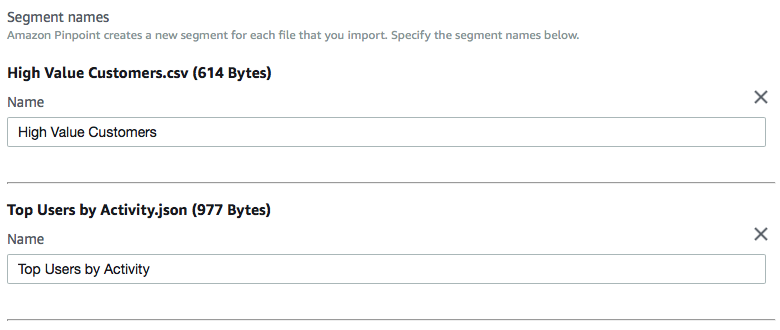
Note
Vous pouvez utiliser le même nom pour plusieurs segments. Si vous le faites, Amazon Pinpoint crée un segment distinct pour chaque fichier et attribue un ID unique à chaque fichier. La date de création est également légèrement différente pour chaque fichier que vous importez. Vous pouvez utiliser ces facteurs pour faire une distinction entre les segments ayant le même nom.
-
Lorsque vous avez terminé, choisissez Create segment (Créer un segment).
Avant d'utiliser cette procédure pour importer un segment, vous devez d'abord créer un compartiment Amazon S3 et charger votre fichier dans ce compartiment. Vous pouvez organiser les fichiers de différents segments en dossiers séparés. Lorsqu'Amazon Pinpoint importe les points de terminaison ou l'utilisateur IDs d'un segment, il inclut les fichiers dans tous les dossiers et sous-dossiers appartenant à l'emplacement Amazon S3 que vous spécifiez.
Pour une introduction à la création de compartiments et au téléchargement d'objets, consultez le document Qu'est-ce qu'Amazon S3 ? dans le guide de l'utilisateur d'Amazon Simple Storage Service.
Amazon Pinpoint ne peut importer qu'un seul format de fichier (CSV ou JSON) par segment. Le chemin Amazon S3 que vous spécifiez ne doit donc contenir que des fichiers d'un seul type.
Pour importer un segment
Ouvrez la console Amazon Pinpoint à l'adresse. https://console.aws.amazon.com/pinpoint/
-
Sur la page All projects (Tous les projets), choisissez le projet auquel vous souhaitez ajouter le segment.
-
Dans le volet de navigation, sélectionnez Segments.
-
Choisissez Create a segment (Créer un segment).
-
Sous Create a segment (Créer un segment), choisissez Import a segment (Importer un segment).
-
Dans Nom du segment, entrez le nom de votre segment.
-
Pour URL d'Amazon S3, entrez l'emplacement du compartiment Amazon S3 qui contient le fichier de votre segment. L'adresse du compartiment doit être au format suivant :
s3://bucket-name/folder-nameAmazon Pinpoint importe les fichiers à partir du chemin que vous spécifiez et de tous les sous-dossiers de ce chemin.
-
Pour Rôle IAM, effectuez l'une des étapes suivantes :
-
Si vous souhaitez qu'Amazon Pinpoint crée un rôle qui lui permette de lire à partir d'un compartiment Amazon S3, sélectionnez Créer un rôle automatiquement. Ensuite, pour IAM role (Rôle IAM), entrez un nom pour le rôle que vous créez.
-
Si vous avez déjà créé un rôle IAM qui autorise Amazon Pinpoint à lire à partir d'un compartiment Amazon S3, sélectionnez Choisir un rôle existant. Ensuite, pour IAM Role (Rôle IAM), choisissez un rôle qui contient les autorisations appropriées.
Si vous souhaitez créer le rôle IAM vous-même, consultez la section Rôle IAM pour l'importation de points de terminaison ou de segments dans le Guide pour développeur Amazon Pinpoint. Une fois que vous avez créé le rôle, spécifiez-le dans la console Amazon Pinpoint.
-
-
Sous Quel type de fichier importez-vous, choisissez JavaScript Object Notation (JSON) ou Valeurs séparées par des virgules (CSV), selon le format du fichier que vous avez chargé sur Amazon S3.
-
Choisissez Create segment (Créer un segment).
Attributs pris en charge
Le tableau de cette section répertorie et décrit les attributs que vous pouvez spécifier, dans les définitions des points de terminaison, que vous importez dans Amazon Pinpoint. Si vous importez des segments à l'aide de fichiers CSV, les en-têtes du fichier doivent correspondre aux noms affichés dans la colonne Attribute (Attribut).
Pour les fichiers JSON, un point dans le nom de l'attribut indique que le nom qui suit le point est un objet imbriqué dans un objet parent avec un nom égal à la valeur précédant le point. Par exemple, un fichier JSON qui contient les attributs Demographic.Make et Demographic.Model possède la structure suivante :
{
...
"Demographic": {
...
"Make":"Apple",
"Model":"iPhone"
...
}
...
}La structure JSON complète ressemble beaucoup à l'exemple de demande de point de terminaison dans la Référence de l'API Amazon Pinpoint. Cependant, les attributs du schéma de demande de point de terminaison ne sont pas tous pris en charge lorsque vous importez des segments, y compris EndpointStatus et EffectiveDate.
Pour qu'un champ personnalisé comporte plusieurs valeurs au format CSV, vous devez répliquer l'en-tête et conserver une valeur par en-tête. Par exemple :
...,User.UserId, User.UserAttributes.new_multi_field,User.UserAttributes.new_multi_field
...,example-user-id-2,test10,test20Vous pouvez remplacer les noms des attributs affichés comme custom_attributeFirstName et LastName, vous pouvez créer des attributs personnalisés nommés User.UserAttributes.FirstName et User.UserAttributes.LastName, respectivement. Un nom d'attribut peut contenir jusqu'à 50 caractères. Une valeur d’attribut peut contenir jusqu’à 100 caractères. Les noms d'attribut sont sensibles à la casse.
En JSON, l'attribut personnalisé doit être formaté à"Attributes":{"Ride":["Bus"]}.
| Attribut | Description | ||||||
|---|---|---|---|---|---|---|---|
Address |
Adresse de destination unique pour les messages ou les notifications push que vous envoyez au point de terminaison, par exemple, une adresse e-mail, un numéro de téléphone ou un jeton d'appareil. NoteSi l'adresse du point de terminaison est un numéro de téléphone, vous devez le spécifier au format E.164. Pour plus d'informations sur le format E.164, consultez E.164 |
||||||
Attributes. |
Attribut personnalisé décrivant le point de terminaison. Vous pouvez utiliser ce type d'attribut comme critère de sélection lorsque vous créez un segment. Vous pouvez remplacer |
||||||
ChannelType |
Canal à utiliser lors de l'envoi de messages ou de notifications push au point de terminaison. Par exemple :
|
||||||
Demographic.AppVersion |
Numéro de version de l'application associée au point de terminaison. | ||||||
Demographic.Locale |
Les paramètres régionaux du point de terminaison, au format suivant : code ISO 639-1 alpha-2en_US est l’anglais pour les États-Unis. |
||||||
Demographic.Make |
Fabricant du terminal de point de terminaison, comme apple ou samsung. |
||||||
Demographic.Model |
Nom ou numéro du modèle du périphérique du point de terminaison, notamment iPhone ou SM-G900F. |
||||||
Demographic.ModelVersion |
Version du modèle du terminal de point de terminaison. | ||||||
Demographic.Platform |
Système d'exploitation du terminal de point de terminaison, notamment ios ou android. |
||||||
Demographic.PlatformVersion |
Version du système d'exploitation sur le périphérique du point de terminaison. | ||||||
Demographic.Timezone |
Fuseau horaire du point de terminaison, en tant que valeur de base de données tzAmerica/Los_Angeles pour Heure du Pacifique (Amérique du Nord).NoteLes fuseaux horaires suivants ne sont plus pris en charge et sont automatiquement mappés aux fuseaux horaires pris en charge.
|
||||||
EffectiveDate |
Heure et date de la dernière mise à jour du point de terminaison, au format ISO 86012019-08-23T10:54:35.220Z pour 10:54 UTC le 23 août 2019. |
||||||
Id |
Identifiant unique du point de terminaison. | ||||||
Location.City |
Ville où se trouve le point de terminaison. | ||||||
Location.Country |
Code à deux lettres du pays ou de la région dans lequel/laquelle se trouve le point de terminaison, au format ISO 3166-1 alpha-2US pour les États-Unis. |
||||||
Location.Latitude |
Latitude du point de terminaison, arrondie à une décimale. | ||||||
Location.Longitude |
Longitude du point de terminaison, arrondie à une décimale. | ||||||
Location.PostalCode |
Code postal ou ZIP de la zone où se trouve le point de terminaison. | ||||||
Location.Region |
Nom de la région, notamment un État ou une province, où se trouve le point de terminaison. | ||||||
Metrics. |
Mesure numérique personnalisée que votre application transmet à Amazon Pinpoint pour le point de terminaison (par exemple, le nombre de sessions ou le nombre d'articles laissés dans un panier) à utiliser à des fins de segmentation. Vous pouvez remplacer Ces valeurs personnalisées ne peuvent être que numériques. Étant donné qu'elles sont numériques, Amazon Pinpoint peut effectuer des opérations arithmétiques, telles que des moyennes ou des additions. |
||||||
OptOut |
Indique si un utilisateur a choisi de ne pas recevoir de messages et de notifications push de votre part. Les valeurs acceptables sont les suivantes : ALL l'utilisateur s'est désinscrit et ne souhaite pas recevoir de messages ou de notifications pushNONE, ou l'utilisateur ne s'est pas désinscrit et souhaite recevoir tous les messages et notifications push. |
||||||
RequestId |
Identifiant unique de la dernière demande de mise à jour du point de terminaison. | ||||||
User.UserAttributes. |
Attribut personnalisé décrivant l'utilisateur. Vous pouvez remplacer FirstName ou Age. |
||||||
User.UserId |
Un identifiant unique pour l'utilisateur. |
Vous pouvez créer jusqu'à 250 attributs personnalisés pour les points de terminaison et les utilisateurs dans chaque projet. Pour plus d'informations, consultez Quotas Amazon Pinpoint dans le Guide pour développeur Amazon Pinpoint.